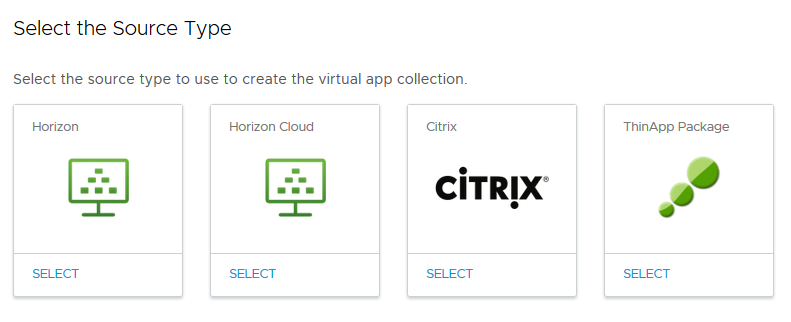您可以为每种类型的集成(如 Horizon Cloud 或 Citrix 发布的资源)创建一个或多个虚拟应用程序集合。
前提条件
- 所有 VMware Identity Manager 服务实例必须为 3.1 或更高版本。
- 用于资源同步的所有连接器必须为 2017.12.1.0 或更高版本。
- 需要具有以下管理员角色:
- 要开始使用虚拟应用程序集合,需使用超级管理员角色。请参阅关于虚拟应用程序集合以了解详细信息。
- 要创建、编辑或删除 Horizon、Horizon Cloud 和 Citrix 发布的虚拟应用程序集合,需使用能够在“目录”服务中执行“管理桌面应用程序”操作的任何角色。
- 要创建、编辑或删除 ThinApp 集合,需使用能够在“目录”服务中执行“管理 ThinApp”操作的任何角色。
- 要编辑并保存 Horizon 和 Citrix 发布的虚拟应用程序集合的“网络范围”页面,请使用超级管理员角色。
- 仅 Linux VMware Identity Manager Connector 支持与 ThinApp 打包应用程序的集成。Windows 连接器不支持该集成。
过程
下一步做什么
在创建集合后,您可以从“虚拟应用程序集合”页面中查看和编辑该集合。
尚未同步新集合中的资源。如果为集合设置同步计划,则在下次的计划时间同步这些资源。要手动同步这些资源,请在“虚拟应用程序集合”页面中选择集合,然后单击同步。